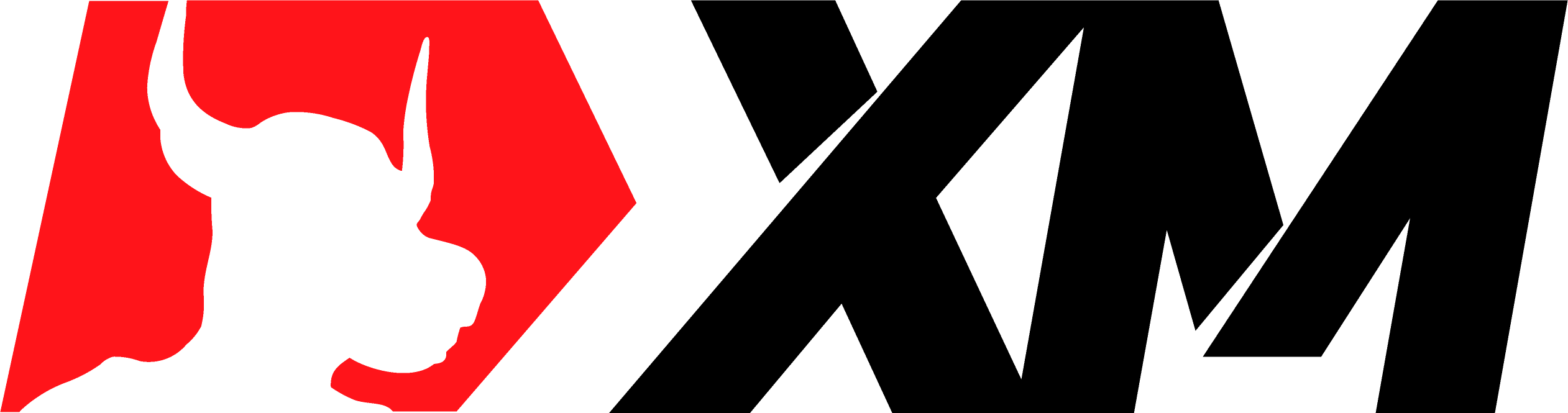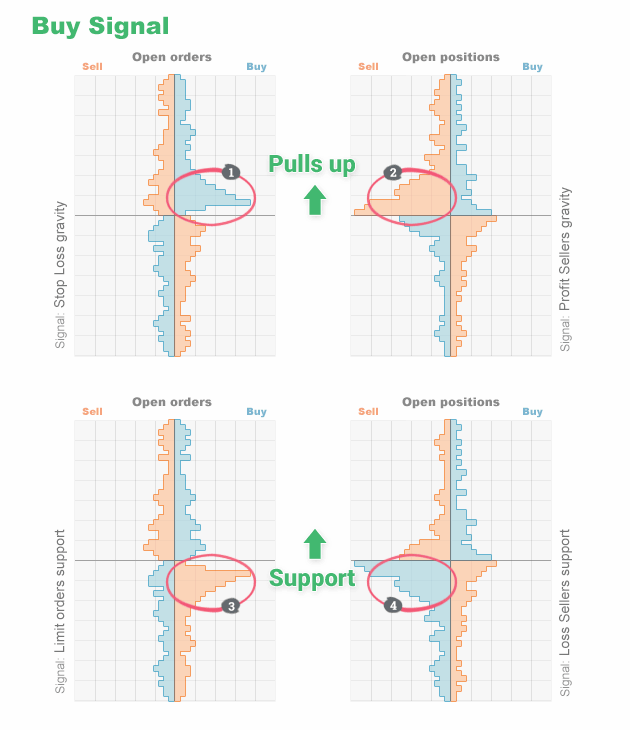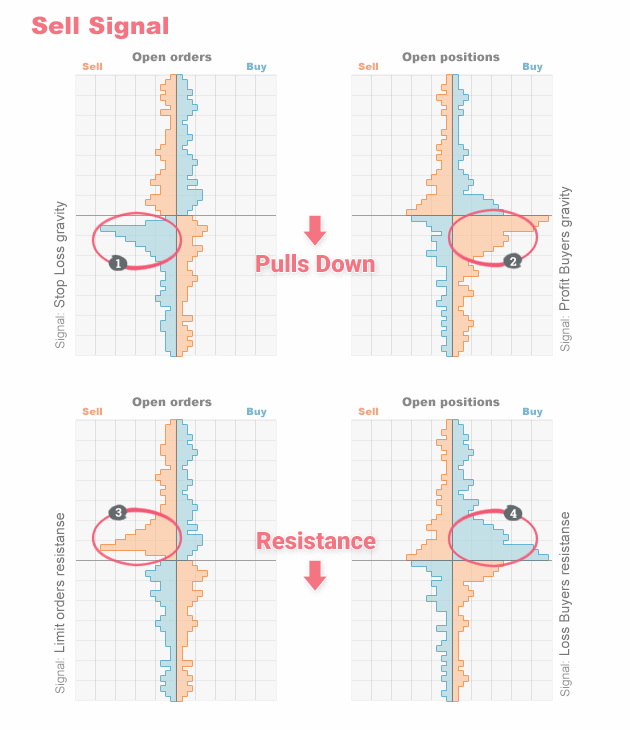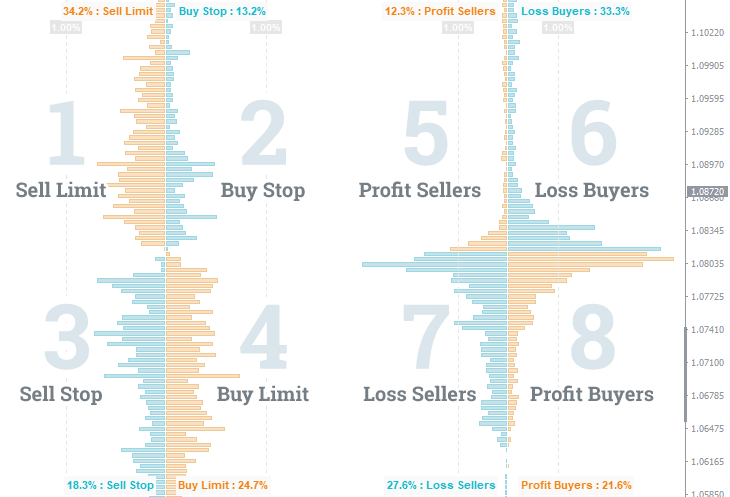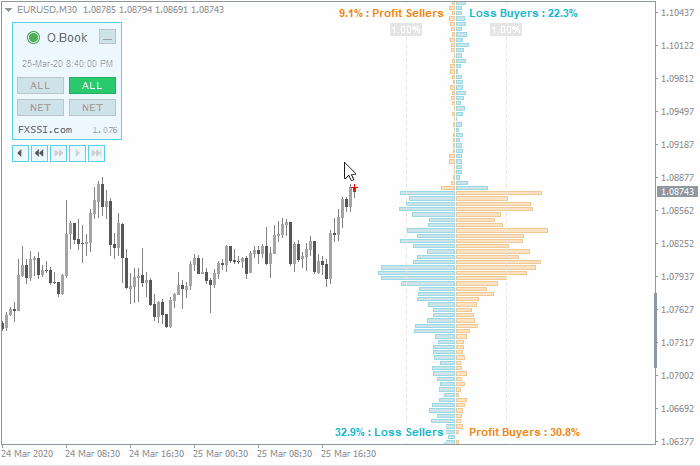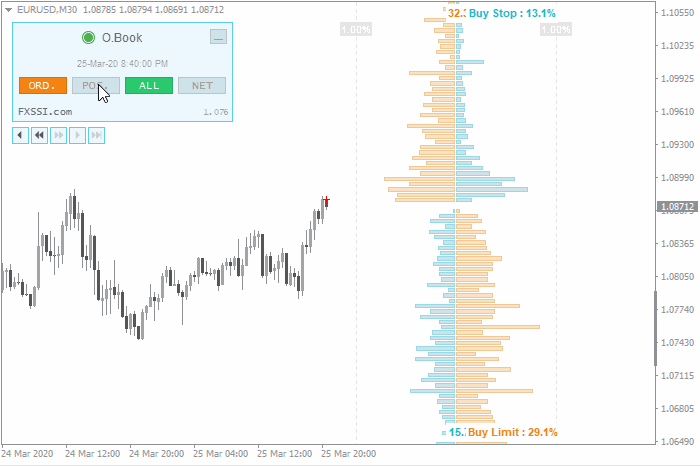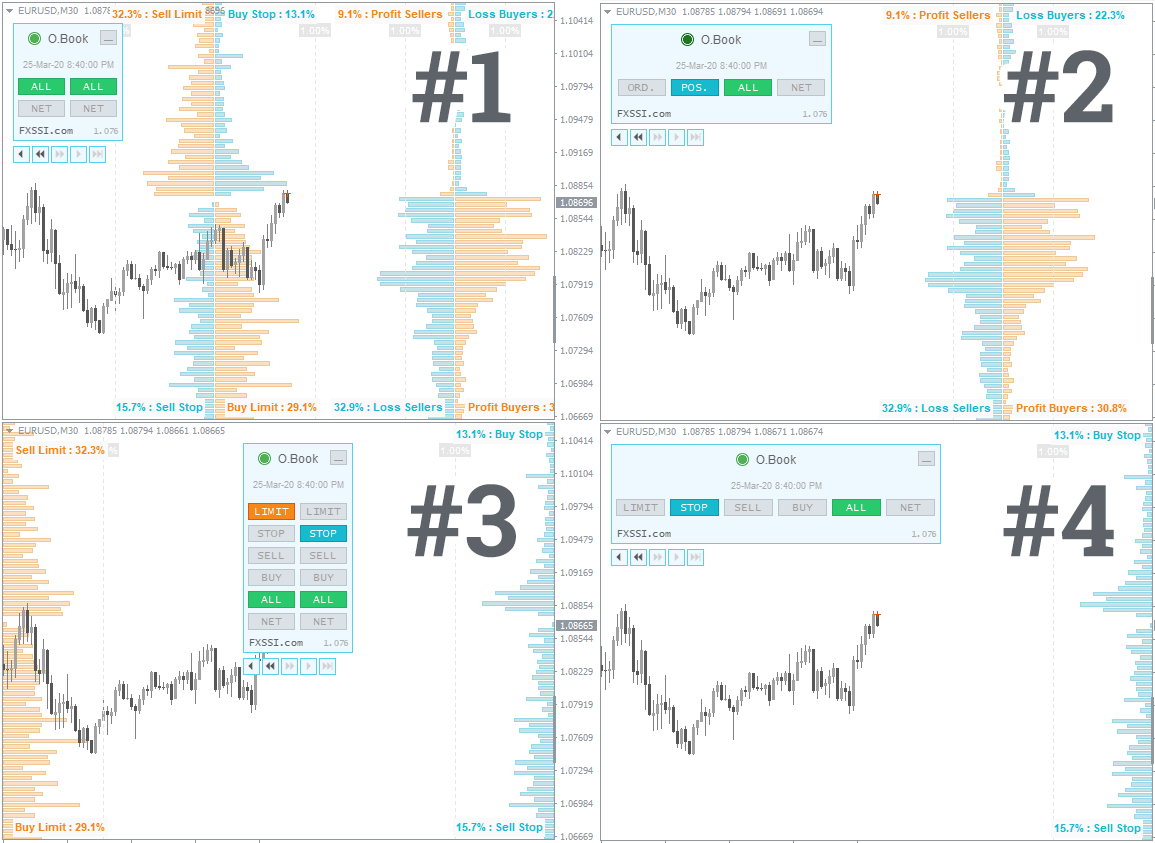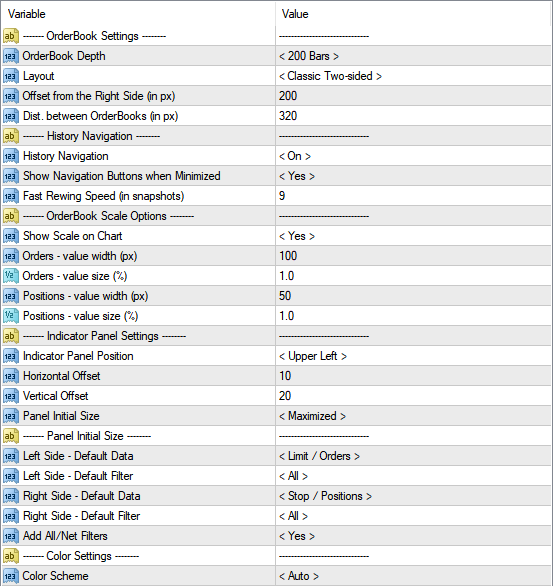FXSSI.OrderBook
FXSSI.OrderBook Captures d'écran (8)
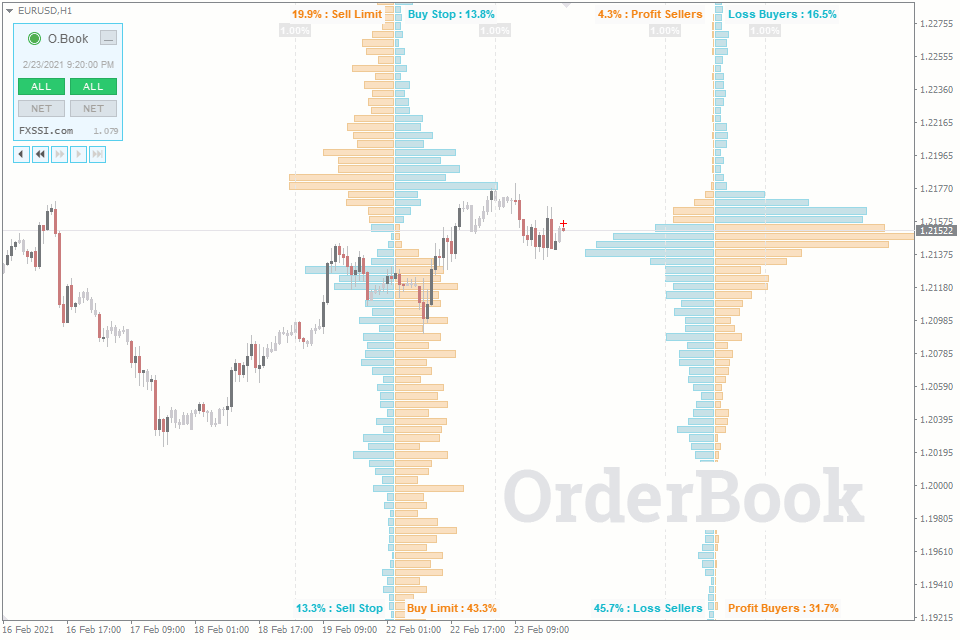
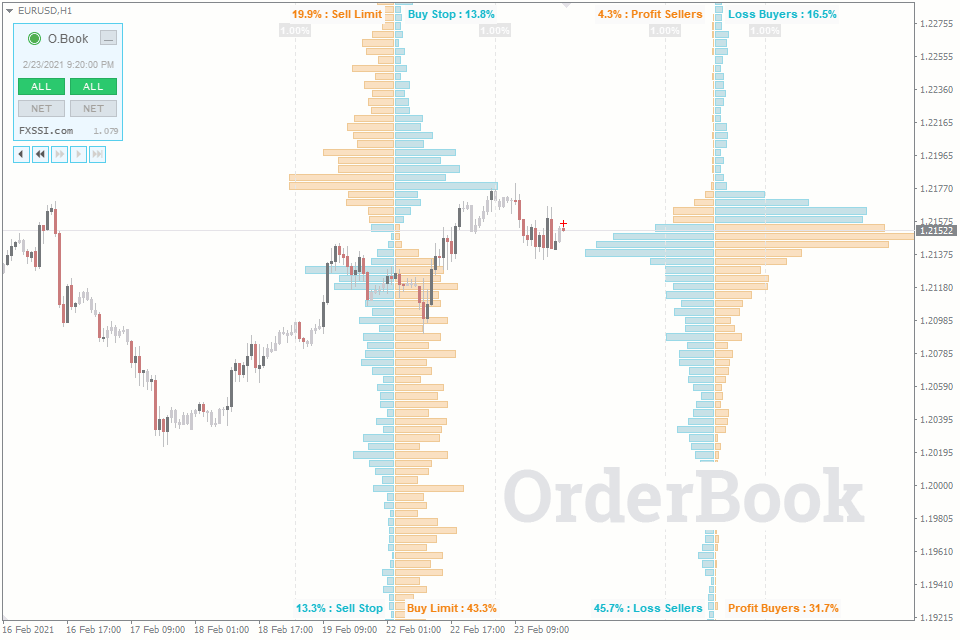
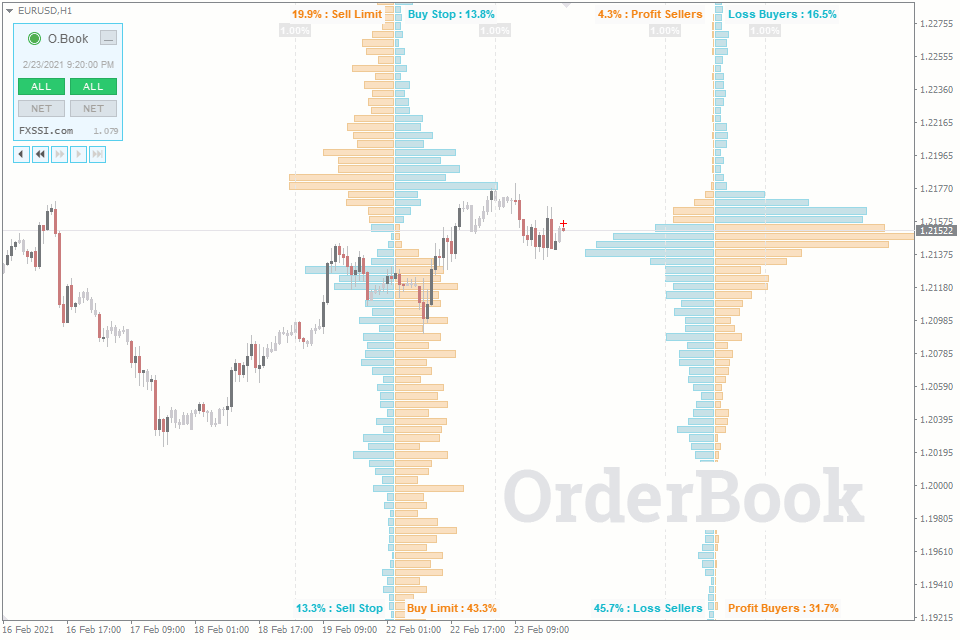
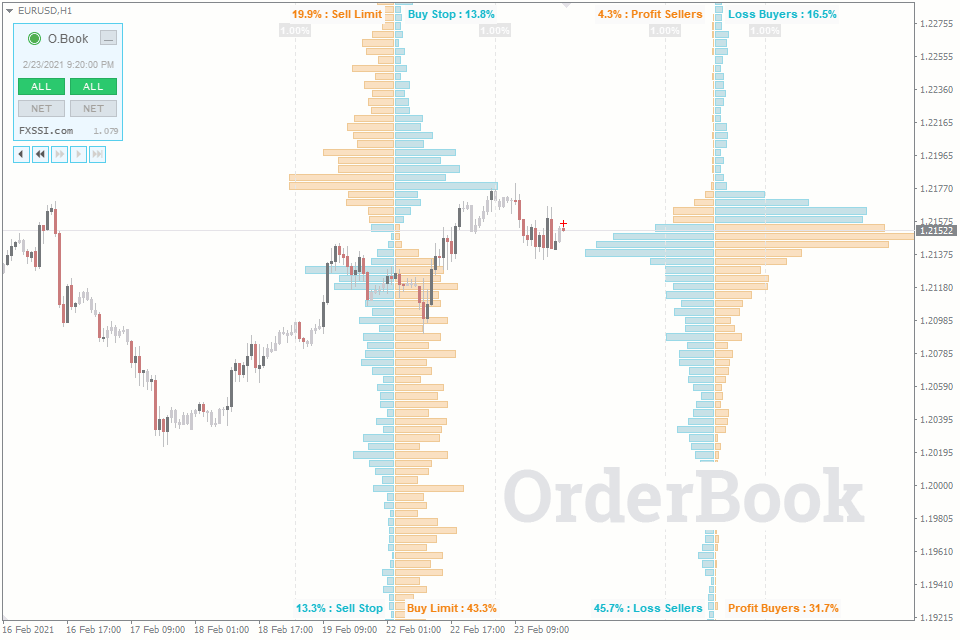
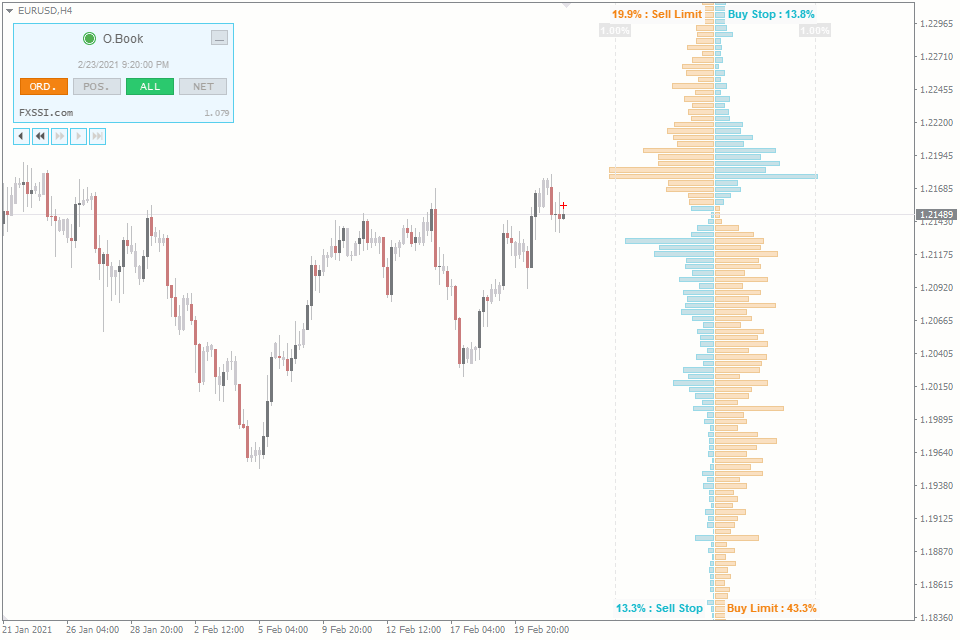
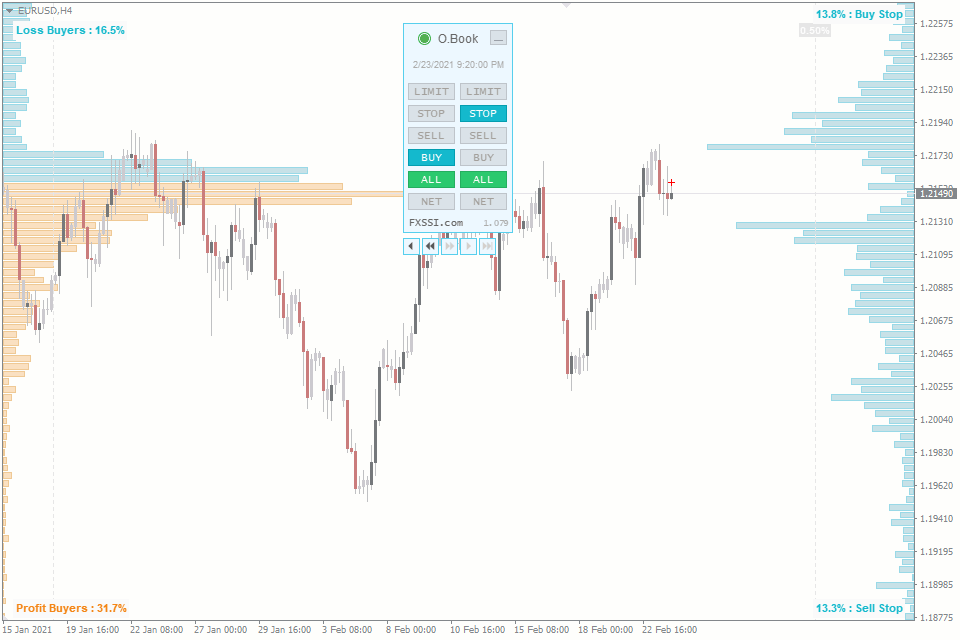
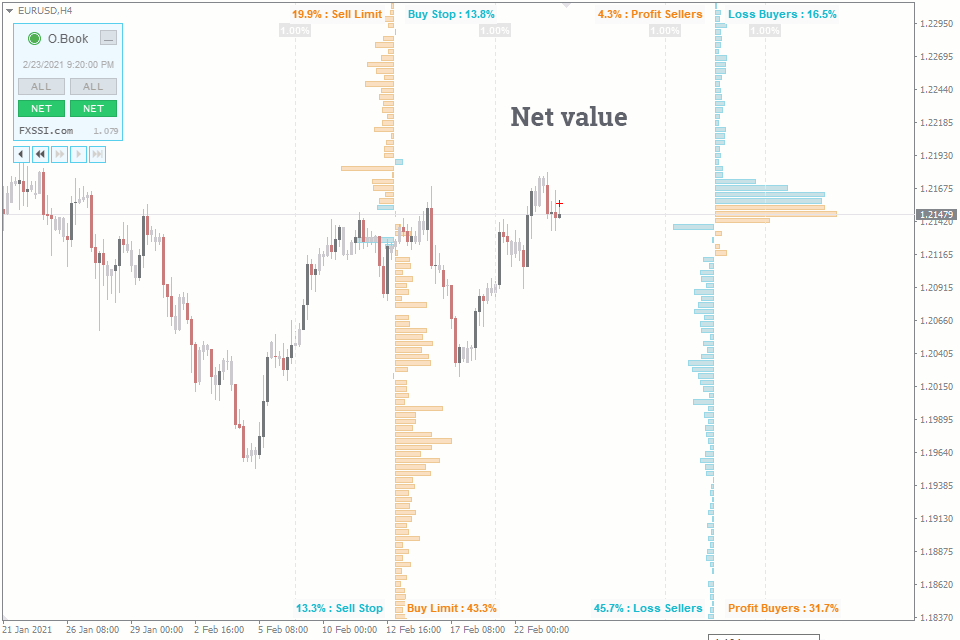
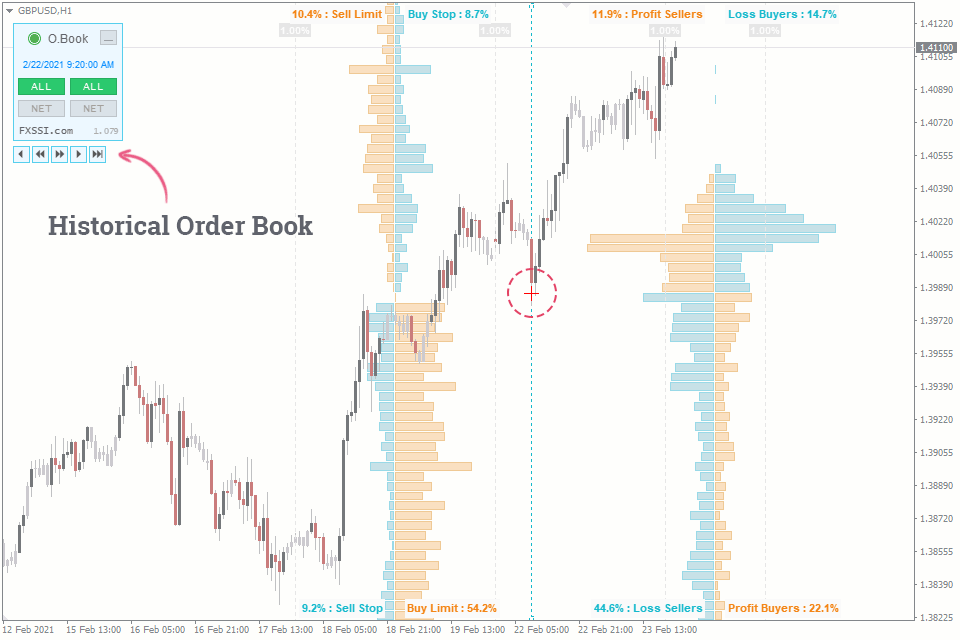
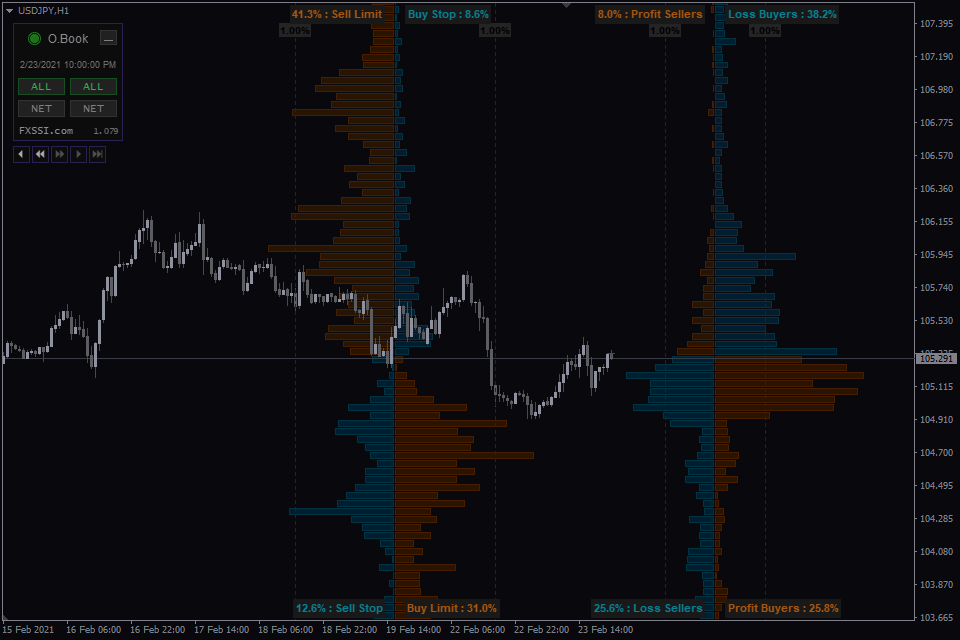
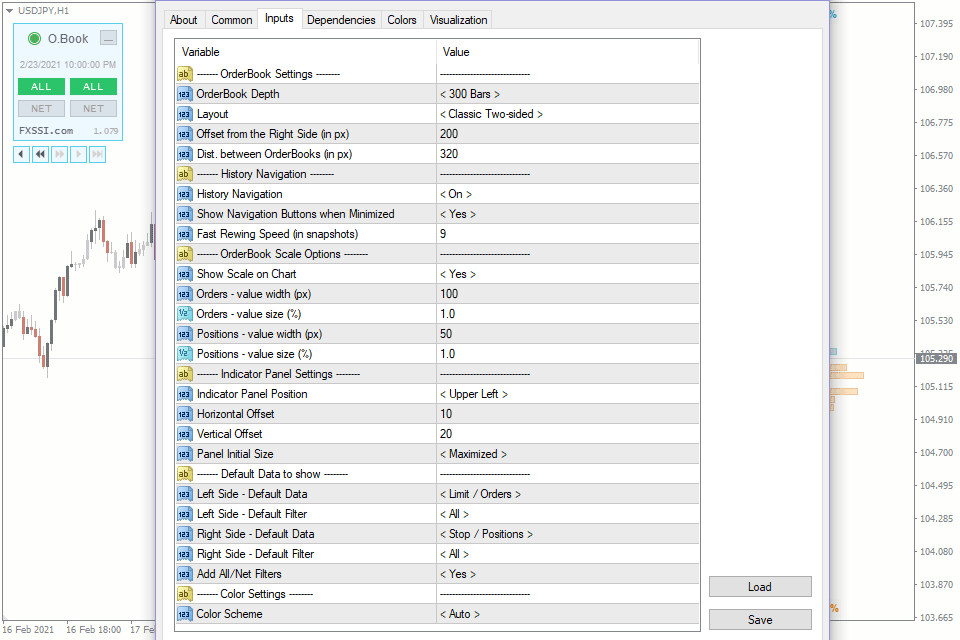
FXSSI.OrderBook - Aperçu
Analysez le sentiment du marché directement avec le terminal MT4/MT5 et l’indicateur avancé OrderBook.
L’indicateur vous permettra de:
- Identifier les niveaux avec les plus grands groupes de Stop Loss;
- Évaluer les chances des haussiers ou des baissiers de lancer «l’attaque»;
- Distinguer les faux mouvements des vrais;
- Et plus.
L’indicateur deviendra un assistant indispensable pour tout trader qui pratique le trading à contre-courant du marché.
Certains de nos clients admettent que cet indicateur crée une dépendance, et ils ne s’imaginent plus analyser le marché sans lui.
Indicateur OrderBook
L’indicateur OrderBook affiche les positions ouvertes et les ordres en attente des traders particuliers sous forme d’histogramme bilatéral. Il est utilisé pour effectuer l’analyse complète du sentiment du marché pour un instrument financier donné.
L’indicateur OrderBook se compose de deux parties:
- Carnet d’ordres à gauche, qui affiche tous les ordres en attente, y compris les Take Profits et les Stop Loss.
- Carnet d’ordres à droite, qui montre les positions actuellement ouvertes des acteurs du marché.
Les carnets d’ordres sont ensuite divisés en trimestres, chacun affichant un type de commande spécifique, tel que Sell Limit, Buy Stop, Profit Sellers ou Loss Buyers, etc.
En analysant ce type d’informations et en recourant à divers modèles de comportement des participants du marché, vous pouvez prendre des décisions de trading éclairées.
Trader avec l’indicateur OrderBook
Tout d’abord, vous devez comprendre que le carnet d’ordres ne génère pas de signaux clairs,comme par exemple, certains indicateurs qui dessinent des flèches sur le graphique indiquant des recommandations d’achat ou de vente.
En ce qui concerne le carnet d’ordres, l’analyse du marché se résume à la recherche de groupes anormaux existants ou non existants parmi les vendeurs et les acheteurs.
L’algorithme de base pour l’analyse du marché à l’aide du carnet d’ordres est le suivant:
Pour les ordres d’achat:
- Les Stop Loss des groupes de d'acheteurs attirent le prix;
- Les vendeurs gagnants dominants font monter le prix;
- Les groupes d’ordres Buy Limit servent de support;
- Les vendeurs perdants dominants font monter le prix.
Pour les ordres de vente:
- Les Stop Loss des groupes vendeurs attirent le prix;
- Les acheteurs gagnants dominants font baisser le prix;
- Les groupes d’ordres Sell Limit font office de résistance;
- Les acheteurs perdants dominants font baisser le prix.
Cependant, cela ne signifie pas que vous devez immédiatement ouvrir une position vendeuse lorsque vous voyez, par exemple, un groupe d’acheteurs gagnants.
Nous pouvons vous garantir à 100% qu’au début, vous verrez des choses qui n’existent pas sur le marché. Par conséquent, vous avez besoin d’un peu de pratique pour distinguer les signaux en fonction de leur qualité et de leur validité.
Le trading à l’aide du carnet d’ordres nécessite également une analyse un peu plus approfondie de chaque situation de marché particulière. Vous devez analyser la situation du marché, en essayant de répondre à la question de savoir qui essaie de tricher et au dépend de qui. Une fois que vous avez trouvé la réponse, vous pouvez essayer de rechercher une opportunité de trading.
Si cet indicateur vous intéresse et que vous souhaitez en savoir plus, notre Guide du carnet d’ordres vous aidera à comprendre la technique d’analyse et l’interprétation des données affichées.
Quel type de données l’indicateur montre-t-il?
OrderBook est la représentation visuelle de l’activité de trading, à savoir les positions ouvertes, les ordres en attente et les ordres stop.
À chaque niveau de prix, les trades sont récapitulés et représentés sous forme d’histogramme. Voilà le résultat:
L’image montre le carnet d’ordres étendu qui comprend tous les types d’ordres en attente ainsi que les positions ouvertes.
Le concept d’origine du carnet d’ordres signifiait que seuls les premiers et quatrièmes carrés (c.-à-d. uniquement les ordres à cours limité) étaient affichés.
Vous pouvez lire les principes de formation de ce carnet d’ordres particulier comprenant uniquement les ordres à cours limité dans l’article sur le carnet d’ordres boursier.
L’ajout d’autres types d’ordres et la formation d’un carnet d’ordres bilatéral comme dans notre cas, a été possible grâce à la clientèle d’un courtier particulier.
Les bourses ordinaires ne peuvent pas fournir un carnet d’ordres bilatéral car elles ne disposent pas des informations requises.
Caractéristiques de l’indicateur
L’indicateur a été développé par une équipe de traders et de programmeurs expérimentés. Il s’agit donc non seulement d’un programme de transfert de données, mais également d’un outil pratique et efficace pour l’analyse des marchés financiers.
Voici quelques-unes des fonctionnalités de l’indicateur OrderBook :
Temps de diffusion. Le panneau affiche l’heure de la diffusion en cours. C’est en fait le moment de la dernière mise à jour des données. Si l’étiquette est bleue, le mode de navigation dans l’historique est activé.
Navigation dans l’historique. L’indicateur vous permet de parcourir l’historique des mises à jour. La profondeur de l’historique dépend de l’abonnement choisi .
Marque d’une croix rouge. Une croix sur le graphique à chandeliers indique le prix et l’heure de la diffusion du carnet d’ordres. Elle est également utilisée pour voir l’historique des mises à jour.
Accès rapide aux données. Basculez entre les modes à l’aide des boutons du panneau indicateur. Vous n’avez pas besoin d’accéder aux paramètres de l’indicateur pour modifier le type des données affichées.
Le menu contient également le bouton pour réduire le panneau. Vous pouvez définir l’état réduit du panneau dans les paramètres par défaut de l’indicateur. Il réduit la taille du menu de manière à ne pas vous empêcher de faire une analyse en chandeliers.
Quatre présentations. Simplifiée / classique, unilatérale / bilatérale. Pour plus d’informations, voir l’image ci-dessous :
Paramètres automatiques. L’indicateur a une fonction pour la détection automatique du jeu de couleurs et du fuseau horaire.
Pour votre commodité, nous avons ajouté le système de Mise à jour automatique de l’indicateur. Il ne vous reste plus qu’à redémarrer votre terminal pour obtenir les dernières versions. L’indicateur vous informera dans une fenêtre séparée.
Paramètres de l’indicateur
Paramètres du carnet d’ordres
OrderBook Depth (Profondeur du carnet d’ordres). Elle détermine le nombre de colonnes horizontales de l’histogramme. Plus la valeur est élevée, plus la hauteur du carnet d’ordres est grande.
Layout (Présentation). Il existe quatre options:
- Classic one-sided (Classique unilatérale);
- Classic two-sided (Classique bilatérale);
- Simplified one-sided (Simplifiée unilatérale);
- Simplified two-sided (Simplifiée bilatérale).
Décalage du côté droit, Dist. entre OrderBooks. Les deux paramètres définissent l’emplacement des histogrammes sur le graphique.
Navigation dans l’historique
History Navigation (Navigation dans l’historique). Active / désactive la navigation dans l’historique des diffusions.
Show Navigation Buttons when Minimized (Afficher les boutons de navigation en vue réduite). Détermine si le panneau de l’historique sera affiché lorsque le panneau principal est réduit.
Fast Rewind Speed (Historique rapide (avec captures d’écran)). Définit l’étape pour un retracement rapide de l’historique. Vous pouvez entrer la valeur comme vous le désirez. Elle est mesurée en barres.
Options d’échelle de l’OrderBook
Show Scale on Chart (Afficher l’échelle sur le graphique). Active/désactive l’échelle verticale des barres de l’histogramme.
Orders/Positions – value width (Ordres/Positions – largeur de la valeur)/value size (Taille de la valeur). Détermine jusqu’où les lignes de l’échelle verticale seront tracées à partir du milieu du carnet d’ordres.
Paramètres du panneau de l’indicateur
Paramètres du panneau de l’indicateur:
- Position du panneau de l’indicateur – sélectionne le coin du graphique pour placer le panneau de l’indicateur.
- Décalage vertical, horizontal – définit le décalage (en pixels) à partir du coin sélectionné.
- Taille initiale du panneau – par défaut, agrandira / réduira le panneau lorsque vous démarrez votre terminal.
Données à afficher par défaut
Left Side/Right Side – Default Data (Côté gauche/côté droit – Données par défaut). Définit le type de données par défaut pour l’affichage simplifié.
Left Side/Right Side – Default Filter (Côté gauche/côté droit – Filtre par défaut). Affiche toutes les données ou la valeur nette par défaut.
Add All/Net Filters (Ajouter tous les filtres/valeur nette). Active / désactive le mode de valeur nette.
Paramètres des couleurs
Color Scheme (Jeu de couleurs). Par défaut, l’indicateur détectera automatiquement le jeu de couleurs en fonction de l’arrière-plan du graphique. Si nécessaire, sélectionnez le jeu de couleurs souhaité dans la liste.
Comment ajouter FXSSI.OrderBook dans MT4/MT5
L’indicateur FXSSI.OrderBook fait partie du package "FXSSI Pro", qui contient aussi plusieurs autres indicateurs professionnels.
Suivez les instructions ci-dessous pour installer le package "FXSSI Pro" à votre terminal MT4/5:
- Téléchargez l'archive ZIP avec les indicateurs "FXSSI Pro" en cliquant sur le lien en haut de la page;
- Extrayez le contenu de l'archive (fichiers d'indicateurs et bibliothèque DLL) vers le dossier MQL4/5 de votre terminal;
- Si le système vous propose le remplacement de fichiers, cliquez sur "Oui";
- Redémarrez le terminal MT4/MT5;
- Exécutez l'indicateur en double-cliquant sur son nom dans le navigateur MT4/5;
- Cochez la case "Autoriser importation DLL" et cliquez sur "OK";
- Suivez la procédure d'autorisation: cliquez sur le "Lien d'autorisation" qui apparaîtra après le premier démarrage de l'indicateur, et connectez-vous à votre compte;
- L'indicateur s'affichera sur le graphique;
- Ajustez les paramètres de l'indicateur selon vos besoins: appuyez sur CTRL+I, sélectionnez l'indicateur dans la liste et passez à l'onglet "Paramètres d'entrée".
Si vous avez des problèmes pendant l’installation de l’indicateur, veuillez lire les instructions détaillées.